تشرح هذه المقالة كيفية استخدام ميزة أمان Access تسمى وضع بيئة الاختبار المعزولة. في وضع بيئة الاختبار المعزولة، يحظر Access التعبيرات "غير الآمنة": أي تعبير يستخدم وظائف أو خصائص يمكن للمستخدمين الضارين استغلالها للوصول إلى محركات الأقراص أو الملفات أو الموارد الأخرى التي ليس لديهم تخويل لها. على سبيل المثال، يمكن استخدام وظائف مثل Kill و Shell لإتلاف البيانات والملفات على جهاز كمبيوتر، لذلك يتم حظرها في وضع الحماية.
ملاحظة: لا ينطبق هذا الموضوع على تطبيقات Access على الويب أو قواعد بيانات Access على الويب، ولا يغطي ميزات أمان Access الأخرى.
في هذه المقالة
نظرة عامة
وضع الحماية هو ميزة أمان تمنع Access من تشغيل تعبيرات معينة قد تكون غير آمنة. يتم حظر هذه التعبيرات غير الآمنة بغض النظر عما إذا كانت قاعدة البيانات "موثوقة" - تم تمكين محتواها.
كيفية تعيين وضع بيئة الاختبار المعزولة
يمكنك استخدام مفتاح تسجيل لتحديد ما إذا كان يجب تشغيل Access في وضع الحماية. يتم تمكين وضع بيئة الاختبار المعزولة بشكل افتراضي - يتم تعيين قيمة مفتاح التسجيل لتمكين وضع الحماية عند تثبيت Access على جهاز كمبيوتر. إذا كنت تريد السماح بتشغيل جميع التعبيرات، يمكنك تغيير قيمة مفتاح التسجيل لتعطيل وضع بيئة الاختبار المعزولة.
قواعد البيانات الموثوق بها
بغض النظر عما إذا كان وضع الحماية ممكنا في السجل، لن يسمح Access بتشغيل التعبيرات غير الآمنة ما لم يكن ملف قاعدة البيانات موجودا في موقع موثوق به، أو يحمل توقيع ثقة صالحا. إذا كانت قاعدة البيانات غير "موثوق بها" فإن Access يستخدم وضع بيئة الاختبار المعزولة.
يوضح الرسم التالي عملية القرار التي يتبعها Access عندما يواجه تعبيرا غير آمن.
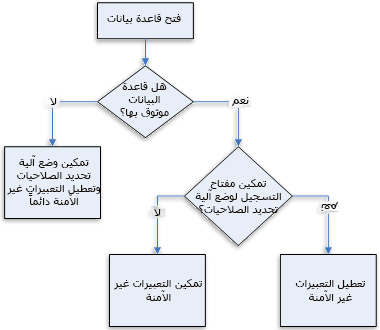
إذا لم تكن على دراية بالسجل، أو لم تكن مرتاحا لتغيير مفاتيح التسجيل بنفسك، فاطلب المساعدة من شخص مألوف ومريح لتغيير السجل. يجب أن يكون لديك أذونات المسؤول على الكمبيوتر لتغيير قيم التسجيل.
تعطيل وضع بيئة الاختبار المعزولة (تشغيل التعبيرات غير الآمنة)
في بعض عمليات التثبيت، يمكنك تعطيل وضع الحماية عن طريق تغيير قيمة مفتاح التسجيل.
ملاحظة: لن تتضمن جميع عمليات تثبيت Access مفتاح التسجيل SandBoxMode المشار إليه في الإجراء أدناه. إذا لم تعثر على مفتاح التسجيل، فلا نوصي بإضافته، لأنه قد يتداخل مع تحديثات Office.
إنذار قد يؤدي تحرير السجل بطريقة غير صحيحة إلى حدوث تلف شديد في نظام التشغيل لديك، مما يتطلب منك إعادة تثبيته. لا تستطيع شركة Microsoft ضمان إمكانية حل المشاكل الناتجة عن تحرير السجل بشكلٍ غير صحيح. فقبل تحرير السجل، قم بإجراء نسخ احتياطي لأية بيانات ذات قيمة. وللحصول على أحدث المعلومات المتعلقة باستخدام سجل الكمبيوتر وحمايته، راجع "تعليمات" Microsoft Windows.
تغيير مفتاح التسجيل
هام: يسمح اتباع الخطوات التالية بتشغيل التعبيرات غير الآمنة في جميع مثيلات Access لكل المستخدمين على الكمبيوتر.
-
أغلق جميع مثيلات Access التي تعمل على الكمبيوتر الذي تريد تعطيل وضع الحماية له.
-
اضغط على مفتاح Windows، واكتب تشغيل، واضغط على ENTER.
-
في المربع فتح، اكتب regedit ثم اضغط على ENTER.
يتم تشغيل محرر التسجيل.
-
سيختلف الموقع المحدد لمفتاح التسجيل استنادا إلى إصدار Access الذي تقوم بتشغيله، والبت (32 بت أو 64 بت) من إصدار Windows وAccess، وإذا كان لديك تثبيت للتشغيل الفوري. إذا كنت تواجه مشكلة في العثور على مفتاح التسجيل الصحيح من الخيارات المحتملة المعروضة أدناه، فحاول البحث في السجل عن Access Connectivity Engine.
قم بتوسيع المجلد HKEY_LOCAL_MACHINE والتنقل حتى تصل إلى مفتاح التسجيل التالي:
إذا كنت تستخدم Access 2010، فحاول البحث هنا: \Software\Microsoft\Office\14.0\Access Connectivity Engine\Engine أو هنا: \Software\WOW6432Node\Microsoft\Office\14.0\Access Connectivity Engine\Engine
إذا كنت تستخدم Access 2013، فحاول البحث هنا: \Software\Microsoft\Office\15.0\Access Connectivity Engine\Engine أو هنا: \Software\WOW6432Node\Microsoft\Office\15.0\Access Connectivity Engine\Engine
إذا كنت تستخدم Access 2016 أو Access 2019، فحاول البحث هنا: \Software\Microsoft\Office\16.0\Access Connectivity Engine\Engine أو هنا: \Software\WOW6432Node\Microsoft\Office\16.0\Access Connectivity Engine\Engine
إذا كنت تستخدم إصدار الاشتراك 32 بت Microsoft 365 من Access أو تثبيت تشغيل 32 بت من Access، فحاول البحث هنا: Software\Microsoft\Office\ClickToRun\Registry\Machine\Software\Microsoft\Office\16.0\Access Connectivity Engine\Engine
... أو هنا:
Software\Microsoft\Office\ClickToRun\Registry\Machine\Software\Microsoft\Office\15.0\Access Connectivity Engine\Engine
إذا كنت تستخدم إصدار الاشتراك 64 بت Microsoft 365 من Access أو تثبيت التشغيل الفوري 64 بت ل Access، فحاول البحث هنا: Software\Microsoft\Office\ClickToRun\Registry\Machine\Software\Wow6432Node\Microsoft\Office\16.0\Access Connectivity Engine\Engine
... أو هنا:
Software\Microsoft\Office\ClickToRun\Registry\Machine\Software\Wow6432Node\Microsoft\Office\15.0\Access Connectivity Engine\Engine
-
في الجزء الأيمن من محرر التسجيل، ضمن الاسم، انقر نقرا مزدوجا فوق SandBoxMode إذا كان موجودا. إذا لم تعثر على مفتاح التسجيل SandBoxMode ، فلا نوصي بإضافته، لأنه قد يتداخل مع تحديثات Office.
يظهر مربع الحوار تحرير قيمة DWORD .
-
في الحقل بيانات القيم، قم بتغيير القيمة من 3 إلى 2، ثم انقر فوق موافق.
-
أغلق محرر التسجيل.
هام: تذكر أنه إذا لم تقم أولا بتمكين المحتوى في قاعدة البيانات، يقوم Access بتعطيل أي تعبيرات غير آمنة بغض النظر عما إذا قمت بتغيير إعداد التسجيل هذا.
يمكنك تعيين قيمة التسجيل إلى القيم التالية، حيث تكون القيمة 0 (صفر) الأكثر تساهلا و3 هي الأقل تساهلا.
|
الإعداد |
الوصف |
|
0 |
يتم تعطيل وضع بيئة الاختبار المعزولة في جميع الأوقات. |
|
1 |
يتم استخدام وضع بيئة الاختبار المعزولة ل Access، ولكن ليس للبرامج غير التابعة ل Access. |
|
2 |
يتم استخدام وضع بيئة الاختبار المعزولة للبرامج غير التابعة ل Access، ولكن ليس ل Access. |
|
3 |
يتم استخدام وضع بيئة الاختبار المعزولة في جميع الأوقات. هذه هي القيمة الافتراضية، التي يتم تعيينها عند تثبيت Access. |










